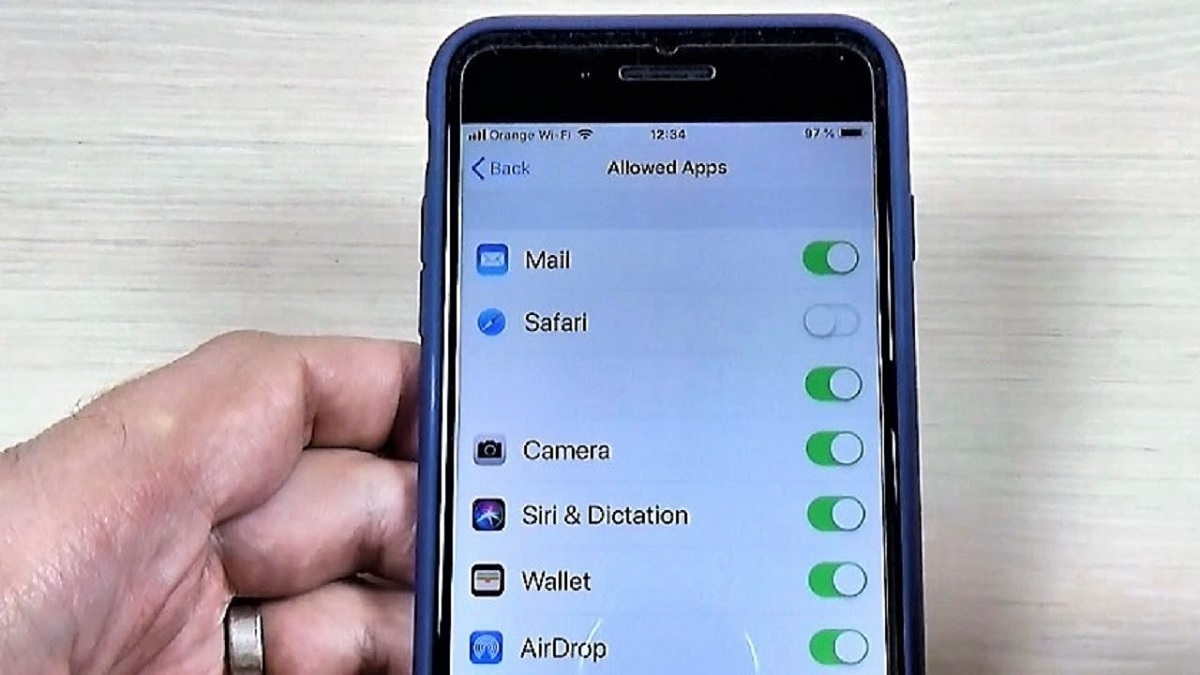Cara menonaktifkan Safari di iPhone ternyata dapat dilakukan dengan langkah yang cukup mudah. Seperti yang kita tahu, peramban Safari merupakan salah satu sistem yang tidak dapat dicopot pemasangannya.
Hal ini sama seperti Google Chrome pada perangkat Android. Namun, para pengguna dapat menonaktifkan aplikasi serta menghentikan keseluruhan proses yang berjalan yakni dengan menggunakan Pembatasan Konten & Privasi pilihan di perangkat iOS.
Baca Juga: Cara Mengunci Jaringan iPhone Paling Efektif, Akses Internet Jadi Lancar
Cara Menonaktifkan Safari di iPhone Mudah
Pada perangkat iPhone mempunyai akses internet yang cukup lengkap tanpa filter. Selain itu iPhone juga mempunyai alat yang bermanfaat untuk membatasi atau memblokir berbagai fitur yang ada di perangkat. Adapun jenis fitur pada iPhone yang mungkin cukup mengkhawatirkan adalah browser Safari.
Pasalnya, melalui browser Safari, para pengguna iPhone akan dibawa ke hampir semua situs web internet. Bagi pengguna iPhone yang ingin memblokir atau menonaktifkan akses ke internet melalui web Safari ternyata dapat melakukannya dengan cara mudah.
Alasan Menonaktifkan Safari di iPhone
Sebagai browser default di seluruh perangkat Apple, Safari cukup kompeten dalam hal keamanan serta kecepatan. Namun dengan sejumlah alasan, para pengguna ingin menonaktifkan Safari pada perangkat iPhone mereka.
Hal ini dapat terjadi karena para pengguna menginginkan atau lebih suka dengan browser yang lebih sering melakukan pembaharuan keamanan atau privasi. Bisa juga pengguna iPhone lebih suka menggunakan browser yang mempunyai lebih banyak opsi penyesuaian.
Dalam hal ini, browser Safari seringkali bisa mengalami masalah dengan pencarian internal Google. Apabila dengan sejumlah alasan di atas, para pengguna menginginkan untuk menonaktifkan Safari di Iphone, berikut ini cara yang dapat dilakukan.
Baca Juga: Cara Menghapus Acara di Kalender iPhone Cepat, Simak Tutorialnya!
Tutorial Menonaktifkan Safari di iPhone
Para pengguna dapat menonaktifkan pop up dengan mudah di Safari. Hal ini bertujuan untuk membuat pengalaman menjelajah internet menjadi lebih lancar dan tanpa adanya gangguan. Berikut ini cara atau trik mudah untuk menonaktifkan Safari di Iphone yang dapat pengguna ikuti antara lain:
- Langkah pertama masuk dalam menu Settings di perangkat iPhone Anda.
- Selanjutnya pilih Screen Time.
- Kemudian ketuk untuk mengaktifkan Turn on Screen Time.
- Pilih Pengaturan iOS jika ingin mengaktifkan Pembatasan Konten dan Privasi
- Langkah selanjutnya aktifkan saklar Content & Privacy Restrictions.
- Lalu silahkan pilih bagian Allowed Apps.
- Cara menonaktifkan Safari di iPhone selanjutnya adalah dengan gulir ke Safari aplikasi dan turn offs beralih.
- Kemudian aktifkan Konten dan Privasi untuk menonaktifkan Safari dari aplikasi yang diizinkan
Baca Juga: Cara Menghapus Cache di iPhone Cepat, Memori Lapang Tanpa Lemot!
Menonaktifkan Safari di iOS 11 dan Versi Sebelumnya
Bagi Anda para pengguna lama perangkat iOS 11 atau versi sebelumnya, berikut ini cara mudah yang dapat Anda lakukan untuk menonaktifkan Safari di iOS antara lain:
- Masuk ke dalam menu Settings di perangkat Anda.
- Lalu pergi ke General dan dan pilih Restrictions.
- Selanjutnya silahkan ketuk pada Enable Restrictions
- Pilih create a passcode Silahkan buat sandi untuk kembali ke layar nanti. Hal ini berguna dalam menyesuaikan pengaturan. Selanjutnya sandi ini dapat berbeda kodenya dari yang Anda gunakan untuk membuka kunci perangkat. Namun pastikan untuk menuliskannya di suatu tempat untuk dapat mengingatnya kembali. Karena akan sulit untuk memperoleh akses ke menu Pembatasan tanpa kode sandi.
- Masukkan kembali kode sandi yang baru saja Anda buat untuk langkah konfirmasi.
- Langkah berikutnya silahkan ketuk tombol di sebelah kanan Safari untuk mematikannya.
- Untuk memastikan apakah browser Safari telah berhasil dinonaktifkan, silahkan kembali ke layar utama dan ikon Safari akan hilang.
Dengan menonaktifkan Safari di perangkat ini sesuai cara di atas akan membatasi browser Safari serta mengizinkan aplikasi lain yang telah pengguna aktifkan. Selanjutnya para pengguna dapat memeriksa aplikasi Safari yang telah mereka nonaktifkan dari perangkat iOS Anda.
Jika Anda ingin mengembalikan akses browser Safari di perangkat Anda, maka Anda cukup buka pembatasan konten & Privasi. Kemudian verifikasi identitas Anda melalui Kode Sandi. Kemudian aktifkan sakelar yang berada di sebelah Safari.
Perlu Anda tahu bahwa akses tanpa batas ke dunia online bukanlah pilihan yang aman terutama bagi anak-anak. Maka dengan cara menonaktifkan Safari di iPhone bisa menjadi solusi untuk membatasi aktivitas browsing online pada anak-anak. (R10/HR-Online)